手机已经成为我们生活中不可或缺的一部分,在众多手机品牌中,苹果手机因其优质的性能和出色的用户体验而备受青睐。作为苹果手机新一代产品,苹果11不仅在外观设计和功能上有了重大突破,还加入了一项令人惊喜的新功能——后面敲击截屏。这项功能的设置简单方便,只需在手机设置中做出相应调整,即可通过敲击手机背部来实现截屏。接下来让我们一起来了解一下具体的操作步骤。
苹果11背部敲击截屏操作步骤
步骤如下:
1.首先请在苹果手机的设置中找到「辅助功能」并打开,如图所示。
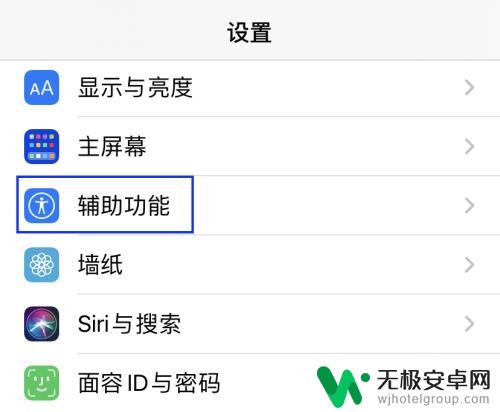
2.接下来在辅助功能中的动作交互下点击「触控」一栏,如图所示。
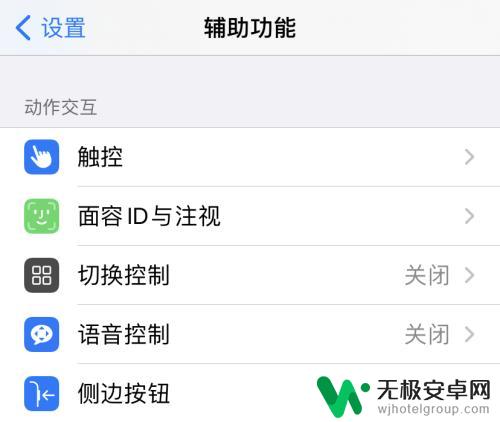
3.随后在触控列表的底部可以看到有一个名为「轻点背面」的选项,这个功能就是我们要找的用于敲击背部实现的快捷截图功能。
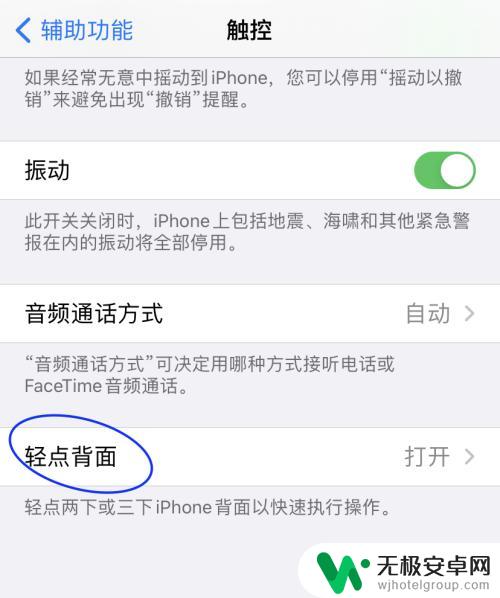
4.接下来我们可对轻点二下或是三下进行设置,这里以轻点两下为例。
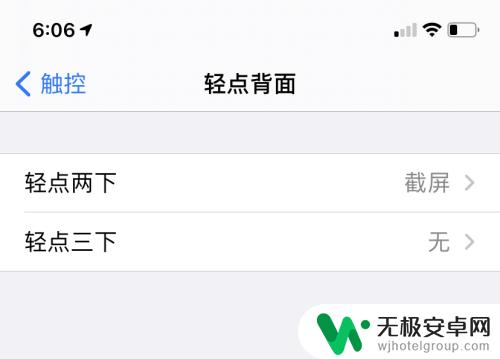
5.轻点苹果手机背部可以实现很多功能,比如系统级的功能。如控制音量大小,截屏,静音等,这里以轻点两下实现截图为例。
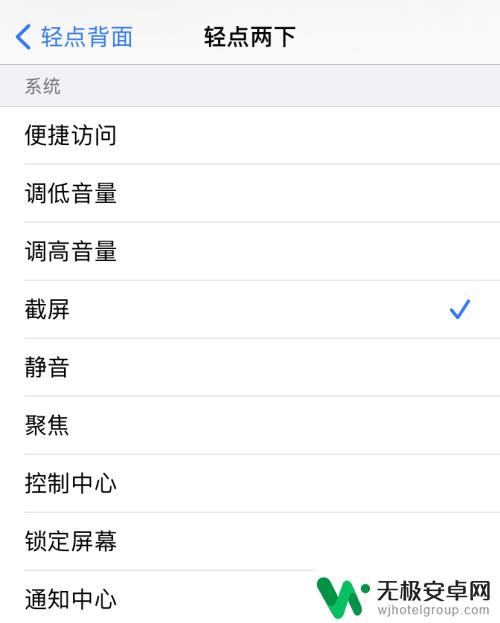
6.设置好以后,我们只要用手指轻点苹果手机背部就能轻松实现截图,十分方便。当然,除了系统级功能外。你还可以用它设置一些其他的快捷功能,比如支付宝乘车码,钉钉打卡等。
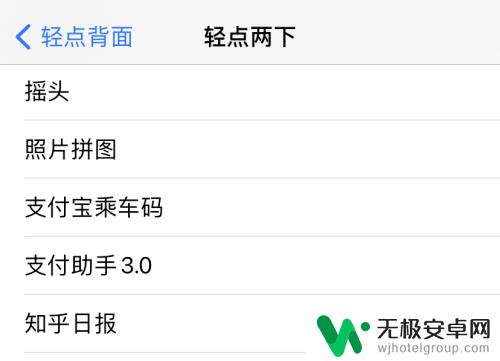
7.
以上便是关于如何在最新 iOS 14 系统为苹果手机设置轻点背部打开特定功能的操作。如果你觉得这个功能有用,不妨尝试一下。
以上就是如何设置苹果手机后面敲两下截图的全部内容,如果有不清楚的地方,用户可以根据小编提供的方法进行操作,希望这些方法能够帮助到大家。










